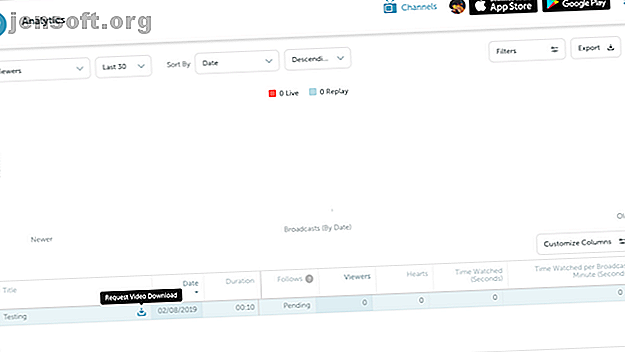
पेरिस्कोप वीडियो कैसे डाउनलोड करें
विज्ञापन
पेरिस्कोप सबसे व्यापक रूप से अपनाई जाने वाली लाइव स्ट्रीमिंग सेवाओं में से एक है। चाहे आप इसे प्रसारण कार्यक्रमों के लिए उपयोग करें या कुछ और व्यक्तिगत, ट्विटर के स्वामित्व वाला मंच एक ठोस विकल्प है।
दुर्भाग्य से, पेरिस्कोप परिपूर्ण से बहुत दूर है। धाराओं के दौरान यह अविश्वसनीय हो सकता है और, इससे भी महत्वपूर्ण बात यह है कि ऑफ़लाइन देखने के लिए पेरिस्कोप वीडियो डाउनलोड करने का कोई स्पष्ट तरीका नहीं है।
हालांकि, पेरिस्कोप प्रसारण को डाउनलोड करने में आपकी मदद के लिए कुछ तृतीय-पक्ष विकल्प उपलब्ध हैं। और इस लेख में हम आपको पेरिस्कोप वीडियो डाउनलोड करने के सर्वोत्तम तरीके दिखाएंगे।
कैसे अपनी खुद की पेरिस्कोप धाराओं को डाउनलोड करने के लिए

यदि आप जिस प्रसारण को डाउनलोड करना चाहते हैं वह आपका अपना है, तो इसे करने के लिए एक आधिकारिक तरीका है। एक बार आपकी स्ट्रीम समाप्त हो जाने के बाद, आपके सभी वीडियो आपके खाते के Analytics डैशबोर्ड पर सहेज लिए जाते हैं।
उन्हें डाउनलोड करने के लिए पेरिस्कोप वेबसाइट पर अपनी प्रोफाइल पिक्चर को टैप करके पेज पर जाएं। वहां, उस वीडियो प्रविष्टि पर होवर करें जिसे आप फ़ाइल के अनुरोध के लिए नीले आइकन पर क्लिक करना चाहते हैं। पेरिस्कोप को अनुरोध को संसाधित करने में कुछ मिनट लगेंगे, और एक बार किए जाने के बाद, आपको हरे बटन पर क्लिक करके प्रसारण डाउनलोड करने में सक्षम होना चाहिए।
दुर्भाग्य से, यह पेरिस्कोप के मोबाइल एप्लिकेशन पर काम नहीं करता है। हालाँकि, आप क्या कर सकते हैं, यह Android और iOS ऐप पर ऑटोसवे सेटिंग को सक्षम करता है। जैसे ही वे समाप्त होते हैं यह आपके प्रसारण को आपके फ़ोन पर स्थानीय रूप से संग्रहीत कर देगा। आप खाता> सेटिंग> ऑटोसैव ब्रॉडकास्ट के तहत विकल्प पा सकते हैं।
पेरिस्कोप आपको अपने खाते से अन्य डेटा का एक गुच्छा डाउनलोड करने देता है। इसमें आपकी चैट इतिहास, इतिहास को देखने, और अधिक जैसी जानकारी शामिल है। आप अपने पेरिस्कोप डेटा पृष्ठ पर जाकर और साइन इन करके इसका अनुरोध कर सकते हैं।
अन्य लोगों के पेरिस्कोप वीडियो कैसे डाउनलोड करें

अन्य उपयोगकर्ताओं द्वारा रिकॉर्ड किए गए पेरिस्कोप वीडियो को डाउनलोड करने के लिए, आपको तीसरे पक्ष के टूल को नियुक्त करना होगा।
किसी और के प्रसारण को डाउनलोड करने की दिशा में पहला कदम वीडियो के लिंक को हथियाना है। आप पेरिस्कोप वेबसाइट पर वीडियो चलाकर और शीर्ष पर एड्रेस बार से URL की प्रतिलिपि बनाकर कर सकते हैं।
अगला, कंप्यूटर पर, आप GetVideo पर जा सकते हैं और बस वीडियो का पता उस खोज फ़ील्ड में पेस्ट कर सकते हैं जहाँ वह Enter a Video लिंक कहता है। ब्लू सर्च बटन को हिट करें और यदि सफल हुआ तो एप क्लिप की लंबाई, नाम और उसकी MP4 फाइल ट्रांसफर करने के लिए डाउनलोड लिंक दिखाएगा। बस उस बटन पर क्लिक करें और आप सभी सेट हैं।
बेशक, आप अपने फोन पर पेरिस्कोप प्रसारण को डाउनलोड करने के लिए मोबाइल ब्राउज़र पर एक ही चरण कर सकते हैं। लेकिन अगर आप वेबसाइट के आसपास नेविगेट करने की परेशानी से नहीं गुजरना चाहते हैं तो एक ऐप भी है।
इसे Scopedown कहा जाता है और यह GetVideo के समान कार्य करता है। आप लिंक पेस्ट करते हैं, डाउनलोड वीडियो बटन दबाते हैं, और पेरिस्कोप प्रसारण जल्द ही आपके फोन पर सहेजा जाएगा। GetVideo वेबसाइट के विपरीत, हालाँकि, Scopedown इन वीडियो को .mp4 के बजाय .ts प्रारूप में संग्रहीत करता है। इसका मतलब है कि वे आकार में थोड़े बड़े होंगे।
दुर्भाग्य से, स्कोपडाउन में अभी तक एक आईओएस क्लाइंट नहीं है और आईओएस के लिए कोई विकल्प उपलब्ध नहीं हैं। इसलिए, iOS उपयोगकर्ताओं को वेबसाइट पर निर्भर रहना होगा या इस तकनीक को आज़माना होगा ...
स्क्रीन-रिकॉर्डिंग का उपयोग करके पेरिस्कोप प्रसारण को बचाएं

तीसरा, और शायद अनाड़ी, ऑफ़लाइन उपयोग के लिए पेरिस्कोप प्रसारण को हथियाने का तरीका स्क्रीन-रिकॉर्डिंग द्वारा है, क्योंकि वे बाहर खेलते हैं।
इस प्रक्रिया में पूरे प्रसारण को चलाना और अपने डिवाइस की स्क्रीन को रिकॉर्ड करने के लिए एक स्क्रेंचिंग टूल को नियोजित करना शामिल है। कहा जा रहा है, यदि आप लाइव प्रसारण रिकॉर्ड करना चाहते हैं, तो यह एकमात्र तरीका है।
MacOS पर, आपको QuickTime Player लॉन्च करने की आवश्यकता है, और फ़ाइल मेनू के तहत, नई स्क्रीन रिकॉर्डिंग पर क्लिक करें। अब, अपने ब्राउज़र में पेरिस्कोप प्रसारण खोलें और क्विकटाइम प्लेयर पॉपअप पर लाल रिकॉर्ड बटन दबाएं । अपने माउस को उस वीडियो फ्रेम पर खींचें, जिसे आप रिकॉर्ड करना चाहते हैं या आप पूर्ण-स्क्रीन पर जा सकते हैं और संपूर्ण क्लिप को लैंडस्केप मोड में प्राप्त कर सकते हैं। एक बार जब आप खत्म हो जाते हैं, तो आप क्विकटाइम प्लेयर के मेनू बार विकल्पों से रिकॉर्डिंग को रोक सकते हैं ।
आपके कंप्यूटर की स्क्रीन रिकॉर्ड करने के लिए विंडोज में एक इनबिल्ट यूटिलिटी भी है। हालाँकि, macOS के विपरीत, आप एक विशिष्ट भाग का चयन नहीं कर सकते हैं। आपको इसे फुल-स्क्रीन लैंडस्केप ओरिएंटेशन में रिकॉर्ड करना होगा। स्क्रैचिंग मेनू को प्रकट करने के लिए, विंडोज की + जी और हिट रिकॉर्ड दबाएं।
यदि उन मूल विशेषताओं में से कोई भी आपके लिए काम नहीं करता है, तो आप विंडोज, मैक, और लिनक्स के लिए इनमें से एक स्क्रैंचेजिंग ऐप को आजमा सकते हैं, इन 12 ग्रेट स्क्रेकेस्टिंग ऐप्स के साथ अपने डेस्कटॉप को रिकॉर्ड करें अपने डेस्कटॉप को इन 12 ग्रेट स्क्रेकेस्टिंग ऐप्स के साथ रिकॉर्ड करने के लिए अपने डेस्कटॉप को रिकॉर्ड करने की आवश्यकता है? सौभाग्य से, आप पाएंगे कि स्क्रैचिंग एप्स आपके विचार से अधिक सामान्य हैं। यहाँ कुछ सबसे अच्छे मुक्त हैं। अधिक पढ़ें ।
इसके अलावा, आप निम्बस जैसे क्रोम एक्सटेंशन डाउनलोड कर सकते हैं, जो टैब रिकॉर्ड कर सकते हैं। हालांकि, आप गुणवत्ता की एक महत्वपूर्ण राशि खो देंगे और हकलाने वाले प्लेबैक मुद्दों का सामना करेंगे।
इसी तरह, iOS उपयोगकर्ता देशी स्क्रीन रिकॉर्डिंग विकल्प का उपयोग कर सकते हैं। इसे त्वरित पहुँच के लिए नियंत्रण केंद्र में जोड़ने के लिए, सेटिंग> नियंत्रण केंद्र> नियंत्रणों को अनुकूलित करें, और अधिक नियंत्रणों के तहत, स्क्रीन रिकॉर्डिंग पर ग्रीन प्लस बटन टैप करें । अब, उस प्रसारण को फायर करें जिसे आप पेरिस्कोप ऐप पर डाउनलोड करना चाहते हैं। नियंत्रण केंद्र को ऊपर खींचें, स्क्रीन रिकॉर्डिंग बटन को स्पर्श करें, और आप जाएं।
दूसरी ओर, एंड्रॉइड उपयोगकर्ताओं को प्ले स्टोर से एक समर्पित थर्ड-पार्टी ऐप डाउनलोड करना होगा। हम AZ स्क्रीन रिकॉर्डर की सलाह देते हैं। यह मुफ़्त है, एचडी वीडियो रिकॉर्ड कर सकता है, और अन्य सेटिंग्स की मेजबानी कर सकता है जिन्हें आप ट्विक कर सकते हैं। इसका उपयोग करने के लिए, बस ऐप लॉन्च करें, और पेरिस्कोप स्ट्रीम को चलाने के बाद रिकॉर्ड बटन पर टैप करें।
पेरिस्कोप में स्ट्रीमिंग की कला में मास्टर
लाइव स्ट्रीमिंग एक बढ़ता हुआ क्षेत्र है, इसलिए वीडियो डाउनलोड करने के और तरीकों की मांग है। यहां उपकरणों का उपयोग करते हुए, आपको उन सभी पेरिस्कोप वीडियो को बचाने में सक्षम होना चाहिए जो आप चाहते हैं।
हालाँकि, केवल देखने की तुलना में लाइव स्ट्रीमिंग अधिक है। तो अगर आप अपने लिए प्रसारण शुरू करने के इच्छुक हैं, तो यहां कुछ आवश्यक पेरिस्कोप टिप्स और ट्रिक्स 16 पेरिस्कोप ट्रिक्स हैं जिन्हें आपको अभी आज़माना चाहिए -बटन-और-स्ट्रीम प्रक्रियाओं, लेकिन दर्शकों द्वारा देखा जा रहा है और परिणाम देखने लायक बनाने में बहुत कुछ हो जाता है। अधिक पढ़ें ।
इसके बारे में अधिक जानें: ऑनलाइन वीडियो, पेरिस्कोप, ट्विटर

